ఫ్రాప్స్ అనేది బెంచ్ మార్కింగ్, స్క్రీన్ క్యాప్చర్ మరియు స్క్రీన్ రికార్డింగ్ కోసం మీరు ఉపయోగించగల సాధనం. ఇది విండోస్ ఆపరేటింగ్ సిస్టమ్ కోసం బీపా చే అభివృద్ధి చేయబడింది. మీరు వీడియో గేమ్ ఆడుతున్నప్పుడు దీని బెంచ్మార్కింగ్ యుటిలిటీ నడుస్తుంది మరియు ఇది FPS (ఫ్రేమ్లు-సెకనుకు) తో సహా ఉపయోగకరమైన సమాచారాన్ని ప్రదర్శిస్తుంది.
ఏదేమైనా, చాలా మంది వినియోగదారులు ఫ్రాప్స్ అతివ్యాప్తి ఆటలలో చూపబడదని మరియు దాని ముఖ్య ఉద్దేశ్యాన్ని చాలావరకు తొలగిస్తుందని నివేదించారు. ఈ సమస్య తరచుగా నిర్దిష్ట ఆటలలో మాత్రమే కనిపిస్తుంది మరియు సాధారణీకరించడం కష్టం. అయినప్పటికీ, వినియోగదారులు ఈ సమస్యను విజయవంతంగా పరిష్కరించడానికి వారు ఉపయోగించిన వివిధ పద్ధతులను నివేదించారు, కాబట్టి మీరు వాటిని క్రింద తనిఖీ చేశారని నిర్ధారించుకోండి!
విండోస్లో ఫ్రాప్లు కనిపించకపోవడానికి కారణమేమిటి?
ప్రత్యక్ష పద్ధతిని గుర్తించడం చాలా కష్టం, ఎందుకంటే ఉపయోగించిన పద్ధతులు తరచుగా కారణం ఏమిటో ఎత్తి చూపవు. అయితే, వినియోగదారులు దానిని తెలుసుకోవాలి డైరెక్ట్ఎక్స్ 12 ఉపయోగించే ఆటలతో ఫ్రాప్స్ పనిచేయవు . డెవలపర్లచే ఫ్రాప్ల కోసం నవీకరణ విడుదల చేయబడితే మాత్రమే ఇది పరిష్కరించబడుతుంది.
అలాగే, మీరు ఆరిజిన్ గేమ్ ఆడుతున్నట్లయితే, ఆరిజిన్ ఇన్-గేమ్ అతివ్యాప్తి కోసం ఆన్ చేయాలి పని చేయడానికి ఫ్రాప్స్ అతివ్యాప్తి. సమస్యను పరిష్కరించడంలో అదృష్టం!
పరిష్కారం 1: ఏరో డెస్క్టాప్ మానిటర్ (DWM)
ఫ్రాప్స్ యూజర్ ఇంటర్ఫేస్ లోపల ఈ పెట్టెను తనిఖీ చేస్తే చాలా మంది వినియోగదారులకు సమస్యను సులభంగా పరిష్కరించగలిగారు. ఈ పద్ధతి మొదట జాబితా చేయబడటానికి కారణం ఏమిటంటే, దీన్ని ప్రయత్నించడం చాలా సులభం, తప్పు జరగడానికి ఖచ్చితంగా ఏమీ లేదు, మరియు, ముఖ్యంగా, సమస్యను పరిష్కరించే అధిక అవకాశం ఉంది!
- తెరవండి ఫ్రాప్స్ డెస్క్టాప్ నుండి దాని చిహ్నాన్ని డబుల్ క్లిక్ చేయడం ద్వారా లేదా ప్రారంభ మెనుని తెరిచిన తర్వాత శోధించడం ద్వారా మరియు ఎగువ ఫలితాన్ని ఎడమ-క్లిక్ చేయడం ద్వారా.
- హోమ్ స్క్రీన్ నుండి, క్లిక్ చేయండి సాధారణ విండో ఎగువన ఉన్న బటన్ మరియు క్రింది ఎంపికలను చూడండి. పక్కన ఉన్న పెట్టెను ఎంచుకోండి ఏరో డెస్క్టాప్ (DWM) ను పర్యవేక్షించండి ఎంపిక మరియు మీరు ఫ్రాప్లను పున art ప్రారంభించారని నిర్ధారించుకోండి.

ఫ్రాప్స్ - ఏరో డెస్క్టాప్ను పర్యవేక్షించండి
- మీరు దాన్ని తెరిచిన తర్వాత ఇప్పుడు ఆటలో ఫ్రాప్స్ అతివ్యాప్తి కనిపిస్తుందో లేదో తనిఖీ చేయండి!
పరిష్కారం 2: డైరెక్ట్ఎక్స్ 12 ను ఉపయోగించవద్దు
ఫ్రాప్స్ యొక్క ప్రస్తుత వెర్షన్ డైరెక్ట్ఎక్స్ 12 తో పనిచేయదని ఫ్రాప్స్ డెవలపర్లు ధృవీకరించారు. వారు ప్రస్తుతం అప్డేట్లో పని చేస్తున్నారు, ఇది ఫ్రాప్స్ మరియు డిఎక్స్ 12 ను అనుకూలంగా చేస్తుంది. అప్పటి వరకు, మీరు డైరెక్ట్ X 11 ను ఉపయోగించి ఆటలను అమలు చేయవచ్చు. ఆవిరి ఆటల కోసం, మీరు క్రింది దశలను అనుసరించవచ్చు!
- ఆవిరిని తెరవండి మీ PC లో డెస్క్టాప్లోని ఎంట్రీని డబుల్ క్లిక్ చేయడం ద్వారా లేదా ప్రారంభ మెనులో శోధించడం ద్వారా. దీన్ని గుర్తించడానికి ఇతర మార్గాలు కూడా ఉన్నాయి.
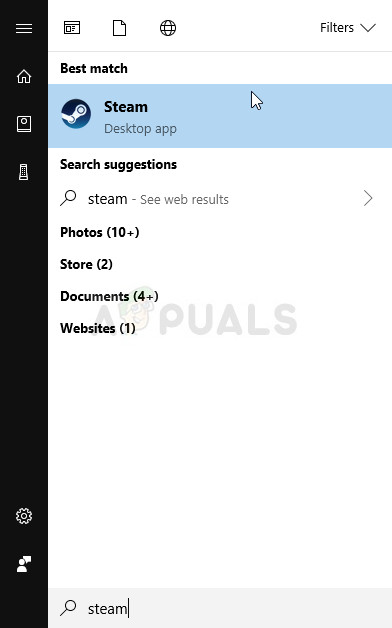
ప్రారంభ మెను నుండి ఆవిరిని తెరుస్తుంది
- నావిగేట్ చేయండి గ్రంధాలయం విండో ఎగువన లైబ్రరీ టాబ్ను గుర్తించడం ద్వారా ఆవిరి విండోలో విభాగం చేయండి మరియు మీ లైబ్రరీలో మీకు ఉన్న ఆటల జాబితాలో సమస్యాత్మక ఆటను కనుగొనండి.
- జాబితాలోని ఆట యొక్క ఎంట్రీపై కుడి-క్లిక్ చేసి, ఎంచుకోండి లక్షణాలు కాంటెక్స్ట్ మెను నుండి ఎంపిక ఇది కనిపిస్తుంది. క్లిక్ చేయండి ప్రయోగ ఎంపికలను సెట్ చేయండి బటన్.
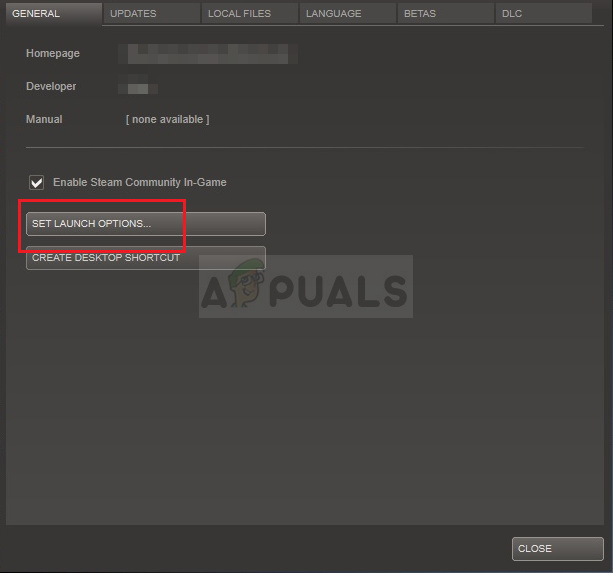
ఆవిరి - ప్రయోగ ఎంపికలను సెట్ చేయండి
- “- అని టైప్ చేయండి dx11 ”బార్లో. మునుపటి నుండి అక్కడ కొన్ని ఇతర ప్రయోగ ఎంపికలు ఉంటే, మీరు దీన్ని ఒకే స్థలంతో వేరు చేస్తున్నారని నిర్ధారించుకోండి. క్లిక్ చేయండి అలాగే మార్పులను నిర్ధారించడానికి బటన్.
- లైబ్రరీ టాబ్ నుండి ఆటను ప్రారంభించడానికి ప్రయత్నించండి మరియు ఆట ఆడుతున్నప్పుడు ఫ్రాప్స్ FPS కనిపిస్తుందో లేదో చూడండి.
యుద్దభూమి 1:
యుద్దభూమి 1 ఆడుతున్నప్పుడు చాలా మంది వినియోగదారులు ఈ సమస్యను ఎదుర్కొన్నారు కాబట్టి, ఆవిరిలో అందుబాటులో లేనందున డైరెక్ట్ఎక్స్ 11 ఉపయోగించి యుద్దభూమి 1 ను అమలు చేయడానికి అవసరమైన దశలను చేర్చాలని మేము నిర్ణయించుకున్నాము.
- లోని ఫోల్డర్ స్థానానికి నావిగేట్ చేయండి ఫైల్ ఎక్స్ప్లోరర్ ఫోల్డర్ తెరిచి క్లిక్ చేయడం ద్వారా పత్రాలు ఎడమ నావిగేషన్ పేన్ నుండి లేదా ప్రారంభ మెనులో ఈ ఎంట్రీ కోసం శోధించడం ద్వారా. ఏదేమైనా, పత్రాలలో, నావిగేట్ చేయండి యుద్దభూమి 1 >> సెట్టింగులు .
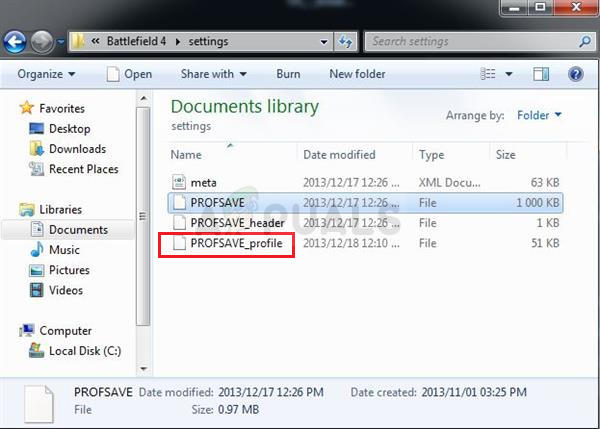
యుద్దభూమి 1 >> సెట్టింగుల ఫోల్డర్లోని PROFSAVE_profile ఫైల్
- ‘అనే ఫైల్పై కుడి క్లిక్ చేయండి PROFSAVE_profile ’ మరియు దాన్ని తెరవడానికి ఎంచుకోండి నోట్ప్యాడ్ .
- ఉపయోగించడానికి Ctrl + F. కీ కలయిక లేదా క్లిక్ చేయండి సవరించండి ఎగువ మెనులో మరియు ఎంచుకోండి కనుగొనండి శోధన పెట్టెను తెరవడానికి డ్రాప్డౌన్ మెను నుండి ఎంపిక.
- “టైప్ చేయండి GstRender.Dx12 ప్రారంభించబడింది పెట్టెలో మరియు దాని ప్రక్కన ఉన్న విలువను 1 నుండి 0 కి మార్చండి Ctrl + S. మార్పులను సేవ్ చేయడానికి లేదా క్లిక్ చేయడానికి కీ కలయిక ఫైల్ >> సేవ్ మరియు నోట్ప్యాడ్ నుండి నిష్క్రమించండి.
- లైబ్రరీ టాబ్ నుండి ఆటను ప్రారంభించడానికి ప్రయత్నించండి మరియు ఆట ఆడుతున్నప్పుడు ఫ్రాప్స్ FPS కనిపిస్తుందో లేదో చూడండి.
పరిష్కారం 3: ఆరిజిన్ ఇన్-గేమ్ను ప్రారంభించండి
ఆరిజిన్ ఇన్-గేమ్ ఓవర్లే కూడా ఆన్ చేయకపోతే ఫ్రాప్స్ ఓవర్లే పనిచేయదని ఒక ఆటగాడు నివేదించాడు. సాధారణంగా, ఒకేసారి రెండు అతివ్యాప్తులను ఉపయోగించటానికి ప్రయత్నించినప్పుడు కనిపించే సమస్యలు ఉన్నాయి, కానీ ఇక్కడ మనకు ఖచ్చితమైన వ్యతిరేకత ఉంది. ఈ పద్ధతి అన్ని ఆరిజిన్ ఆటలకు వర్తించవచ్చు!
- మూలాన్ని తెరవండి మీ PC లో డెస్క్టాప్లోని ఎంట్రీని డబుల్ క్లిక్ చేయడం ద్వారా లేదా ప్రారంభ మెనులో శోధించడం ద్వారా. దీన్ని గుర్తించడానికి ఇతర మార్గాలు కూడా ఉన్నాయి.
- క్లిక్ చేయండి మూలం విండో ఎగువన ఉన్న మెను బార్ నుండి ఎంపిక చేసి ఎంచుకోండి అప్లికేషన్ సెట్టింగులు కనిపించే మెను నుండి.

ఆరిజిన్ ఇన్-గేమ్ను ప్రారంభించండి
- నావిగేట్ చేయండి ఆరిజిన్ ఇన్-గేమ్ టాబ్ చేసి దాని కింద ఉన్న స్లైడర్ను మార్చండి ఆఫ్ . ఫ్రాప్స్ నడుస్తున్నప్పుడు ఆటను తిరిగి తెరిచి, దాని అతివ్యాప్తి FPS ను చూపిస్తుందో లేదో తనిఖీ చేయండి.
పరిష్కారం 4: శుభ్రమైన పున in స్థాపన జరుపుము
పై అన్ని పద్ధతులు పనిచేయడంలో విఫలమైతే, మీ కంప్యూటర్లోని సమస్యను పరిష్కరించడంలో మీకు సహాయపడే చివరి పద్ధతి ఫ్రాప్లను తిరిగి ఇన్స్టాల్ చేయడం. మీరు అన్ని దశలను సరిగ్గా పాటిస్తే అది వేగంగా మరియు నొప్పిలేకుండా ఉండాలి! మీరు కలిగి ఉన్న నిర్దిష్ట సమస్యకు ప్యాచ్ కలిగి ఉన్న తాజా వెర్షన్ను కూడా మీరు ఇన్స్టాల్ చేస్తారు!
- క్లిక్ చేయండి ప్రారంభ విషయ పట్టిక మరియు తెరవండి నియంత్రణ ప్యానెల్ ప్రారంభ మెను విండో ఓపెన్తో టైప్ చేయడం ద్వారా దాని కోసం శోధించడం ద్వారా. ప్రత్యామ్నాయంగా, మీరు క్లిక్ చేయవచ్చు కాగ్ ప్రారంభ మెను యొక్క దిగువ-ఎడమ భాగంలో చిహ్నం తెరవడానికి సెట్టింగులు మీరు విండోస్ 10 ఉపయోగిస్తుంటే అనువర్తనం.
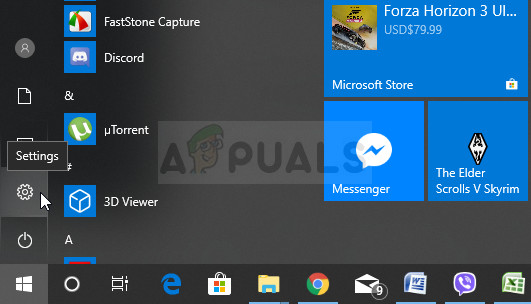
ప్రారంభ మెను నుండి సెట్టింగులను తెరుస్తోంది
- లో నియంత్రణ ప్యానెల్ , ఎంచుకోండి ఇలా చూడండి: వర్గం కంట్రోల్ పానెల్ విండో యొక్క కుడి ఎగువ మూలలో ఉన్న ఎంపిక మరియు దానిపై క్లిక్ చేయండి ప్రోగ్రామ్ను అన్ఇన్స్టాల్ చేయండి క్రింద కార్యక్రమాలు విభాగం.
- మీరు ఉపయోగిస్తుంటే సెట్టింగులు అనువర్తనం, క్లిక్ చేయడం అనువర్తనాలు మీ PC లో ఇన్స్టాల్ చేయబడిన అన్ని ప్రోగ్రామ్ల జాబితాను వెంటనే తెరవాలి, కాబట్టి అది లోడ్ కావడానికి కొంతసేపు వేచి ఉండండి
- గుర్తించండి ఫ్రాప్స్ కంట్రోల్ పానెల్ లేదా సెట్టింగులలో మరియు క్లిక్ చేయండి అన్ఇన్స్టాల్ / రిపేర్ . పూర్తిగా అన్ఇన్స్టాల్ చేయడానికి తర్వాత కనిపించే సూచనలను అనుసరించండి.
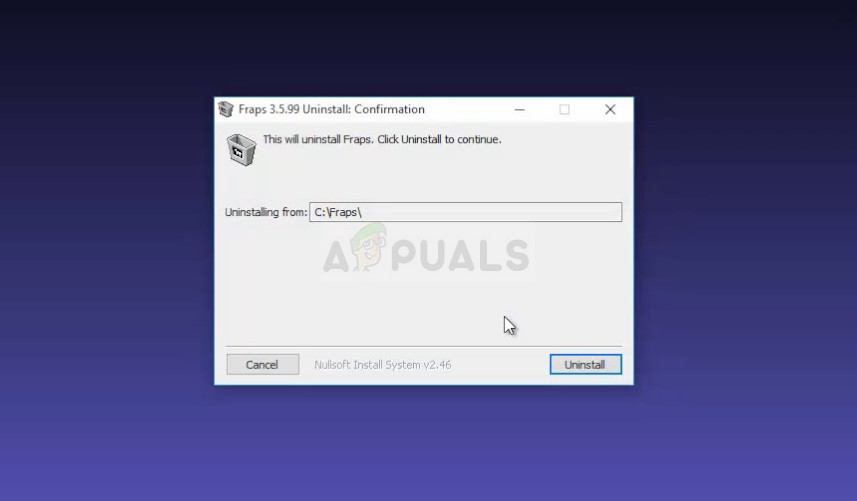
FRAPS ని అన్ఇన్స్టాల్ చేస్తోంది
- మీరు రిజిస్ట్రీ కీని సవరించబోతున్నందున, మీరు తనిఖీ చేయాలని మేము సిఫార్సు చేస్తున్నాము ఈ వ్యాసం ఇతర సమస్యలను నివారించడానికి మీ రిజిస్ట్రీని సురక్షితంగా బ్యాకప్ చేయడానికి మేము మీ కోసం ప్రచురించాము. అయినప్పటికీ, మీరు దశలను జాగ్రత్తగా మరియు సరిగ్గా పాటిస్తే తప్పు జరగదు.
- తెరవండి రిజిస్ట్రీ ఎడిటర్ శోధన పట్టీ, ప్రారంభ మెను లేదా రన్ డైలాగ్ బాక్స్లో “regedit” అని టైప్ చేయడం ద్వారా విండోను యాక్సెస్ చేయవచ్చు విండోస్ కీ + ఆర్ కీ కలయిక. క్లిక్ చేయండి సవరించండి విండో ఎగువన మెను బార్ వద్ద బటన్ చేసి క్లిక్ చేయండి కనుగొనండి . మీరు Ctrl + F కీ కలయికను కూడా ఉపయోగించవచ్చు.
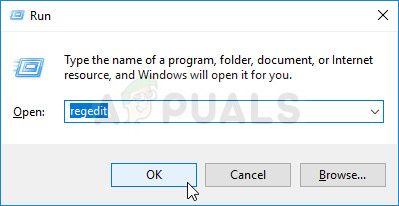
రిజిస్ట్రీ ఎడిటర్ను నడుపుతోంది
- కనిపించే విండోలో, మీరు టైప్ చేశారని నిర్ధారించుకోండి ఫ్రాప్స్ లో ఏమి వెతకాలి బాక్స్ మరియు క్లిక్ చేయండి తదుపరి కనుగొనండి బటన్ తరువాత. ఫలిత విలువ లేదా కీ కనిపిస్తుంది. మీరు దీన్ని కుడి-క్లిక్ చేసి, ఎంచుకోండి తొలగించు కనిపించే సందర్భ మెను నుండి ఎంపిక.
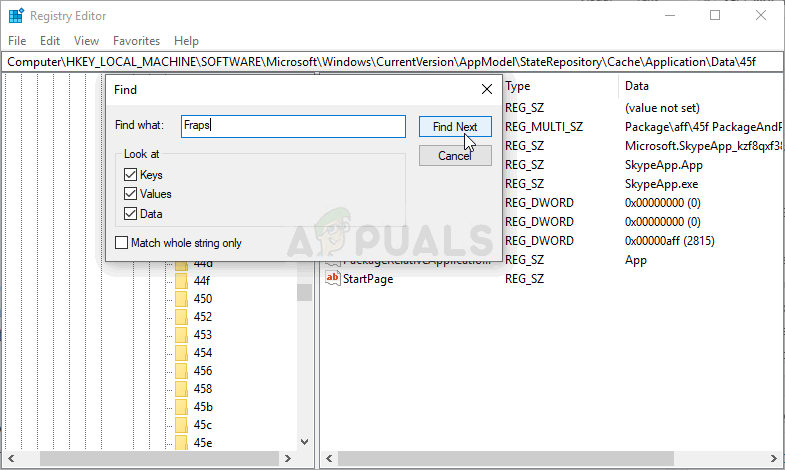
రిజిస్ట్రీలో FRAPS ఎంట్రీలను కనుగొనడం
- క్లిక్ చేయండి సవరించండి >> తదుపరి కనుగొనండి లేదా ఉపయోగించండి ఎఫ్ 3 ఇతర ఎంట్రీల కోసం శోధించడానికి బటన్ మరియు మీరు అవన్నీ తొలగించారని నిర్ధారించుకోండి. మీరు బీపా కోసం కూడా శోధించారని నిర్ధారించుకోండి!
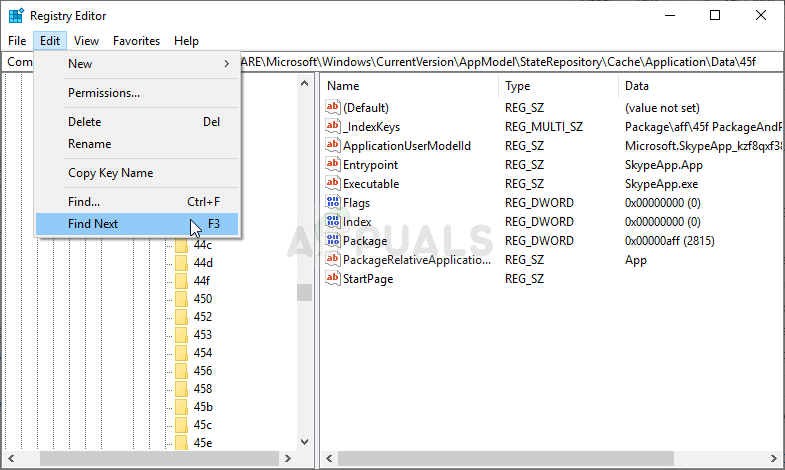
రిజిస్ట్రీ ఎడిటర్లో తదుపరి కనుగొనండి
- సందర్శించడం ద్వారా ఫ్రాప్స్ యొక్క తాజా వెర్షన్ను డౌన్లోడ్ చేయండి ఈ లింక్ . దాని సెటప్ ఫైల్ను డౌన్లోడ్ చేయండి, డౌన్లోడ్ల ఫోల్డర్ నుండి దీన్ని అమలు చేయండి, స్క్రీన్పై ఉన్న సూచనలను అనుసరించండి మరియు ఫ్రాప్లను మళ్లీ ఇన్స్టాల్ చేసిన తర్వాత సమస్య కొనసాగుతుందో లేదో తనిఖీ చేయండి!
అలాగే, ఎక్జిక్యూటబుల్పై కుడి-క్లిక్ చేసి, “రన్ అడ్మినిస్ట్రేటర్” ఎంచుకోండి మరియు అది సమస్యను పరిష్కరిస్తుందో లేదో తనిఖీ చేయండి.
5 నిమిషాలు చదవండి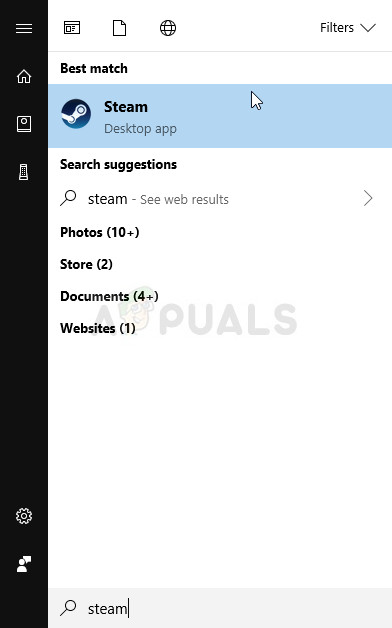
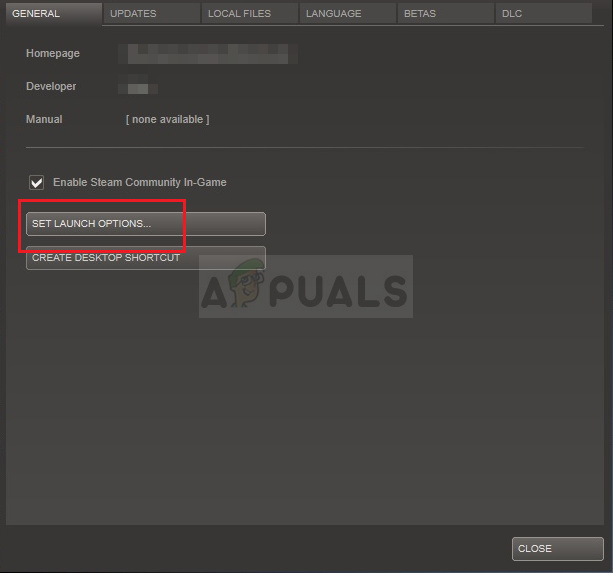
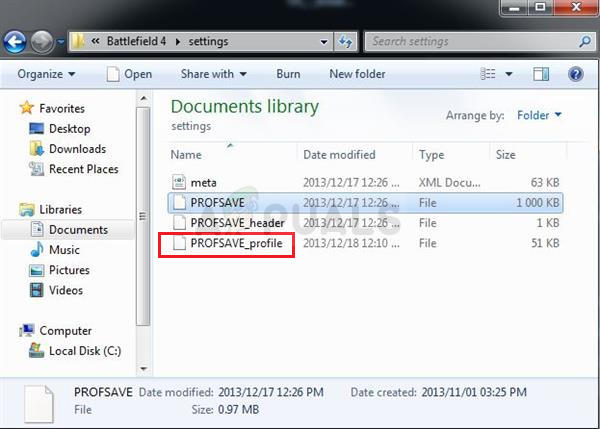
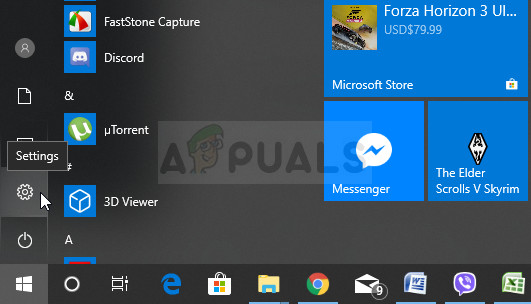
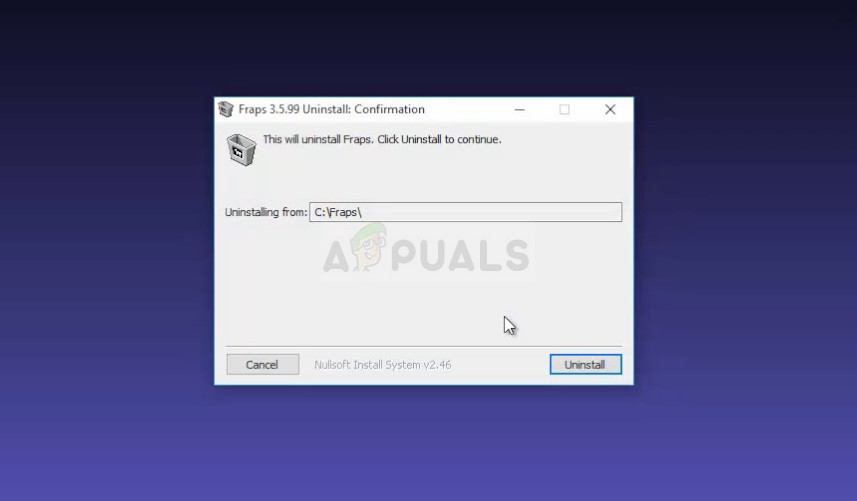
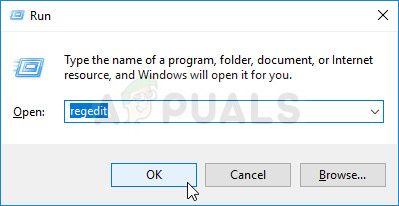
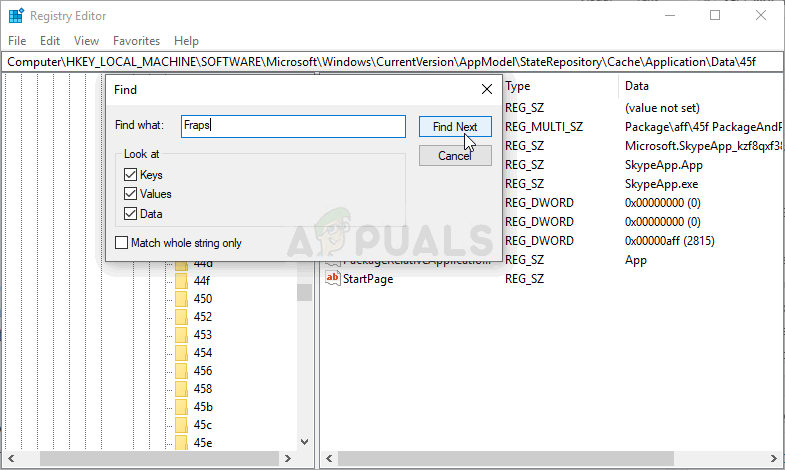
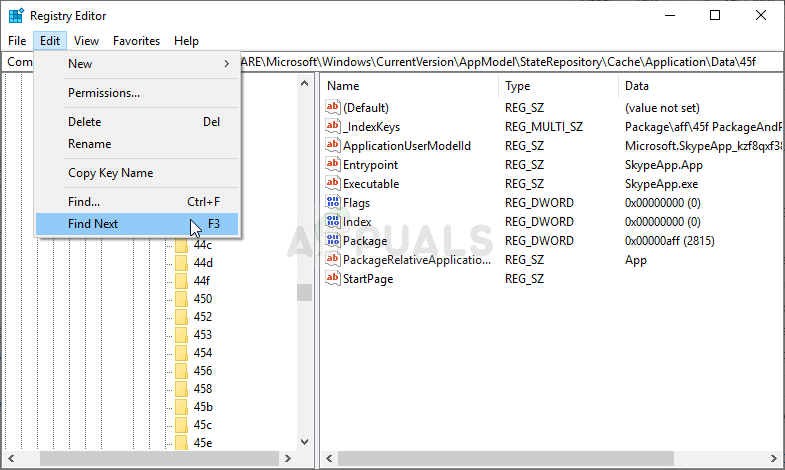






















![ఈథర్నెట్కు చెల్లుబాటు అయ్యే IP కాన్ఫిగరేషన్ లేదు [పరిష్కరించబడింది]](https://jf-balio.pt/img/how-tos/20/ethernet-doesn-t-have-valid-ip-configuration.png)
